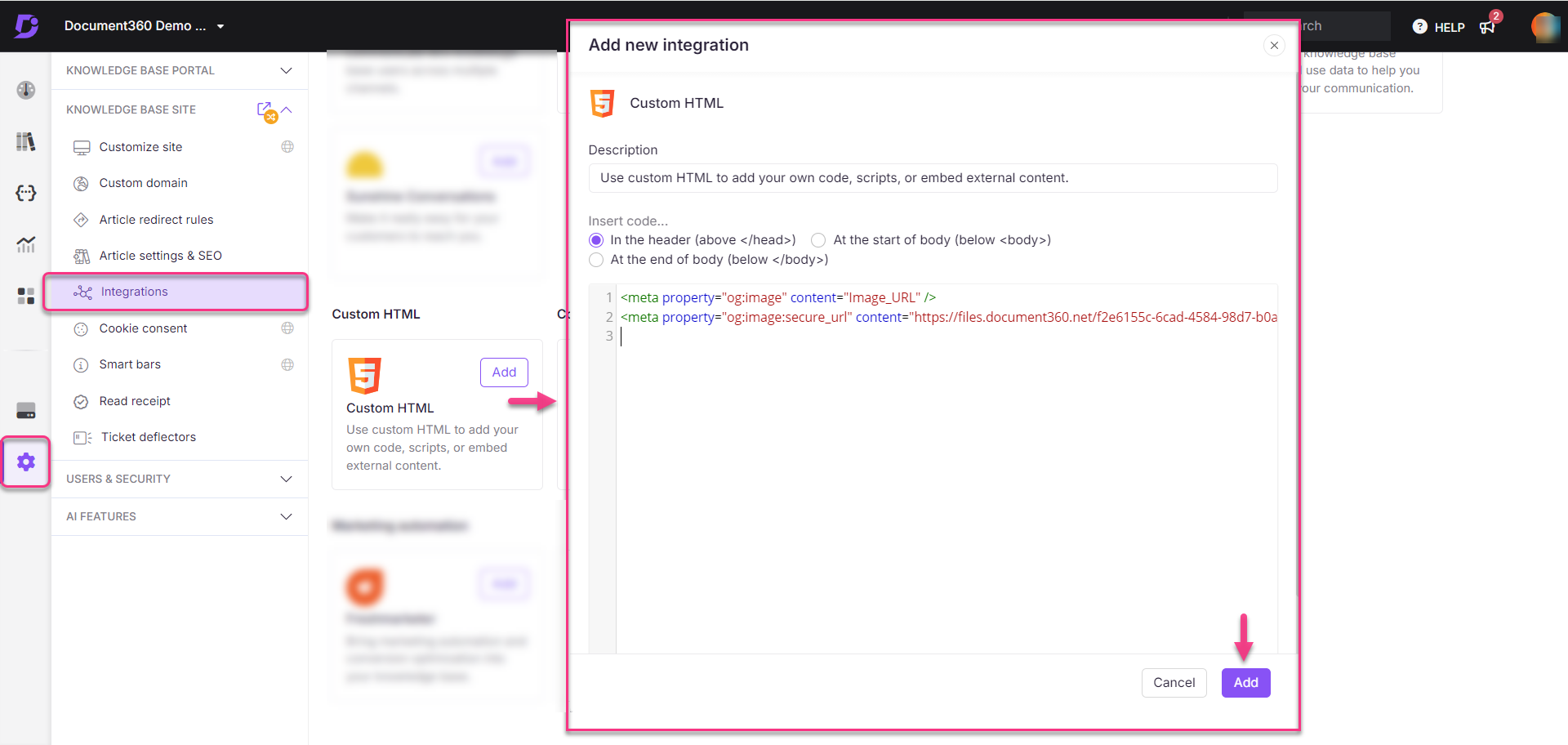Dans Document360, vous pouvez ajouter une image à la une spécifique pour chaque article. Parfois, vous auriez pu manquer d’ajouter une image en vedette. Cependant, si vous partagez l’article sur les réseaux sociaux (tels que Facebook, Twitter, LinkedIn, etc.) sans image en vedette, il se peut qu’il choisisse une image aléatoire disponible dans l’article. Ces images aléatoires ne font souvent pas une bonne vignette pour vos articles.
Si vous définissez une image mise en avant par défaut, elle sera partagée en tant que miniature pour tous les articles qui n’ont pas d’image mise en avant. L’image mise en avant que vous souhaitez ajouter doit être disponible sur le Web. S’il est disponible sur votre appareil local, vous pouvez le télécharger sur le Drive et utiliser l’URL de l’image. Suivez les étapes ci-dessous pour définir une image mise en avant par défaut pour les articles de votre projet de base de connaissances.
Solution
Accédez à la page Paramètres () > Base de connaissances > Intégrations dans le portail de la base de connaissances.
Accédez à la section HTML personnalisé et cliquez sur Ajouter.
Le panneau Ajouter une nouvelle intégration apparaîtra.
Saisissez une description pour l’intégration et assurez-vous que l’option Dans l’en-tête (ci-dessus</head>) est sélectionnée.
Collez l’extrait de code ci-dessous dans l’éditeur de code:
<meta property="og:image" content="Image_URL" />
Dans l’extrait ci-dessus, remplacez le texte « Image_URL » par l’URL de votre image mise en avant par défaut.
Exemple d’URL du lecteur Document360 : https ://cdn.document360.io/8*****dd1/Images/Documentation/default_fi.png
Cliquez sur Ajouter.